2-IN-1: 3G WiFi роутер HAME MPR-A100 и 5200mAh Powerbank

- Цена: $42.38
- Перейти в магазин
— Вы ищете планшет с 3G? Этот обзор для Вас.
— Вы купили планшет без 3G? Этот обзор для Вас.
— Вы еще даже не думали покупать планшет? И даже не задумаетесь? Все равно этот обзор для Вас.
Читайте, «слушайте» и не говорите, что не слышали :)
Итак, в этом обзоре я расскажу о 3G WiFi роутере и одновременно мобильном зарядном устройстве Hame MPR-A100.
Необходимо сделать маленькое отступление. В конце июля на одном из форумов я создал тему Портативный Wi-Fi 3G роутер с аккумуляторной батареей, где упомянул несколько соответствующих устройств.
Одним из поводов к созданию темы был этот обзор устройства TP-LINK TL-MP11U с батареей 2000 мАч ( с ценой около 35 долларов).
В комментариях к обзору упоминалось самое дешевое устройство с батареей и возможностью работы с 3G USB-модемом Hame A1 (всего 22 доллара).
За время размышлений в Everbuying примерно за 40 долларов появился роутер со встроенной поддержкой сим-карты Hame A11W, обзор которого недавно появился на mysku.
Думал, думал, играл в лотерею Everbuying, зарабатывая по капельке поинты. Наконец решил, что не помешает купить роутер c батареей на 5200 мАч (USB-модем у меня уже есть — это и определило мой выбор).
Это ссылка на сайт производителя на китайском языке.
А здесь список поддерживаемых модемов из 285 штук. Не уверен, что это для A100, скорее для A1. Но все-таки они почти близнецы.
Устройство с купоном-скидкой на 8% и благодаря накрученным поинтам обошлось в красивую цифру 33,33 доллара.
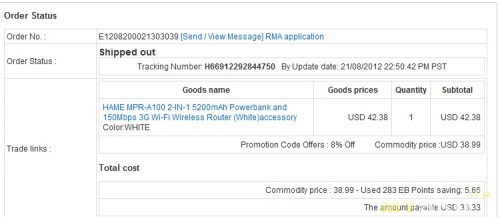
В комментариях к заказу я попросил отправить посылку Гонгконгской почтой. Через 3 недели после отправки устройство было у меня.
Коробка с ним упакована в конверт с пупырышками.

Вскрыл конверт, внутри такая красивая коробочка с устройством.




В комплекте кроме самого устройства и коробки для него USB-кабель, а также инструкции на китайском.

Устройство реально выглядит больше и массивнее, чем на картинках в магазине.
Рассмотрим устройство повнимательнее.
На его торцевых сторонах размещены разъем RJ-45 для подключения к локальной сети, а также USB, выполняющее 2 функции: места, куда подключается USB-модем, и откуда можно зарядить аккумуляторы других устройств в режиме работы Power Bankа.


На боковых сторонах устройства размещены слева-направо:
— дырочка для сброса (reset);
— 4-ячеечный индикатор заряда;
— кнопка включения индикации заряда;
— трехпозиционный переключатель режима работы (выключено, PowerBank, Wi-Fi роутер).

С другой стороны размещен разъем microUSB для подключения адаптера питания и светодиод для индикации заряда.

Все индикаторы светят синим цветом.
Индикатор в верхней части роутера после включения светит слабым красным цветом, а после загрузки при работе WiFi моргает также синим.
На нижней части роутера записаны его название по умолчанию и пароль к WiFi, а также серийный номер, емкость батареи, название устройства.

Вес роутера, как и обещали, 130 грамм.

Батарея к моему телефону Lenovo A750 имеет емкость 2000 мАч и вес 42 грамма. С некоторой степенью допуска можно поверить, что емкость аккумулятора A100 около 5200 заявленных мАч.
Итак, перейдем к делу.
Первый мой тест – это проверка режима 3G роутера для «чайников».
Я подключил к роутеру модем с симкартой белорусского оператора МТС. Модем в обычном режиме (в «только модем» его не переключал).
Примерно через 30-60 секунд на роутере и модеме горели синие лампочки, свидетельствующие о подключении модема в режиме 3G. Подключился к роутеру с планшета, вышел в интернет.
Все работает. Таким образом, устройство можно рекомендовать к использованию самым неискушенным пользователям.

С помощью программы WiFi Analyzer и планшета Yuandao N70 замерил уровни сигнала.
Kolya_WLAN — мой ADSL модем Acorp,
Beltelecom — чье-то соседское,
Hame — наше испытуемое.
На расстоянии 1 метра:
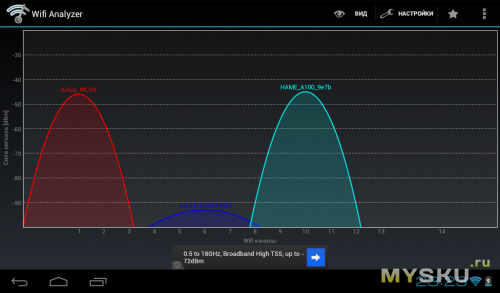
4 метра, прямая видимость:
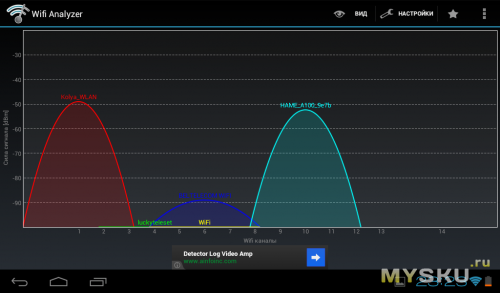
10 метров, мешает железобетонная стена
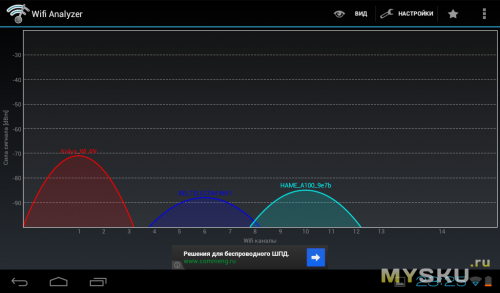
Думаю, неплохо!
Но это только одна из функций устройства. Ведь вторая его функция – это
Режим Power Bank – зарядник для других устройств.
Для теста был использован телефон Lenovo A750.
После получения роутер показывал уровень заряда 2 черточки из 4.
Поставил его на зарядку. Через несколько часов отсоединил несмотря на то, что синий светодиод возле разъема питания еще горел.


При таком темпе прироста телефон зарядится полностью за 3 часа, как и от «родной» зарядки на 700 мАч.
Утром встал, на телефоне 100 %. Индикатор Hame показывал 2 черточки.
Попользовался телефоном 3 дня, снова поставил на подзарядку при 15%. Утром телефон показывал уровень 87%. Индикатор роутера не показывал ничего.
Таким образом, в сумме «полезный» заряд был примерно на 170% телефонного аккумулятора, то есть 3400 мАч. На мой взгляд хороший результат.
Поставил роутер на зарядку и ушел на работу. Вечером индикатор показывал 4 черточки. Причем «зарядный» светодиод не горел. Так можно определять, полностью ли заряжен аккумулятор, либо нет.
Итак, устройство представляет собой неплохой Power Bank, к недостатку которого можно отнести уровень заряда меньше заявленного и отсутствие переходников для разных видов устройств.
Но ведь это не основная его функция.
Вернемся к основной – работе в режиме роутера.
Настройки и функциональность.
Вызвал меню по адресу 192.168.169.1. Получил китайский интерфейс. Ввел пароль hаme.
Снова китайский. Ввел в адресной строке
192.168.169.1/goform/setSysLang?en
Именно так c большими буквами S и L, интерфейс переключился на английский.
Представляю его Вам.
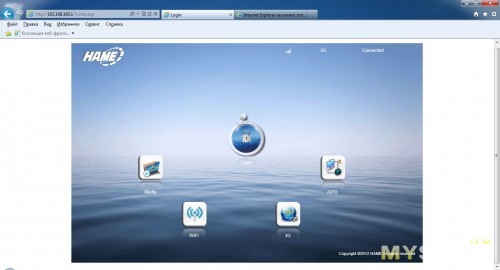
Теперь с разной степенью подробности расскажу о меню устройства.
На главной странице мы видим кнопки-ярлыки быстрого доступа к различным функциям.
После авторизации и при подключенном модеме главная страница роутера выглядит следующим образом:
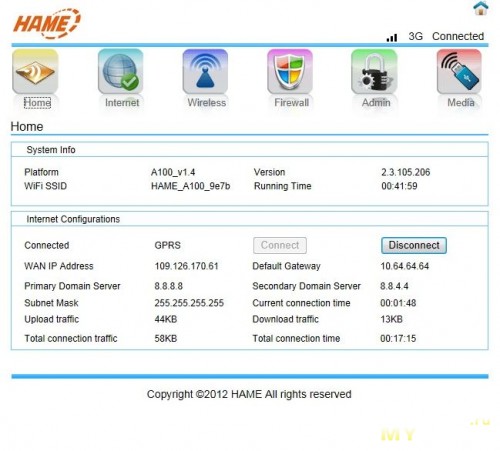
Видим версию аппарата, название, параметры подключения модема.
Пойдем по меню дальше:
Один из самых объемных пунктов — Internet.
Настройки для подключения в Internet задаются в WAN Network.
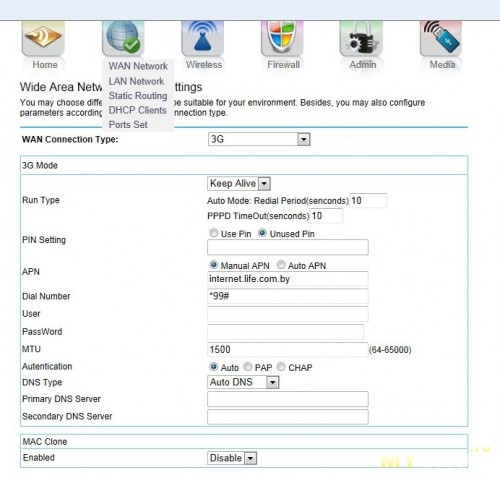
В меню присутствуют 6 типов подключений:
На первом из них остановлюсь подробнее:
— 3G (сменил симку с МТС на оператора Life, модем не очень хотел подключаться, может потому, что связь худшего качества, а может быть ждал от меня ввода названия точки доступа в пункте APN.
После ввода и сохранения этой настройки модем подключился к интернету в режиме GPRS).
Как Вы видите, интерфейс позволяет указать время, через которое повторно пробовать переподключиться (Run Type),
Ввести, если нужно, пин-код симки (Ping Setting),
Dial Number – номер дозвона;
User – имя пользователя;
Password – пароль;
MTU – количество байт в пакете информации, блоке данных,
DNS Primary, Secondary – адреса DNS серверов.
Кроме этого имеются следующие типы подключения:
STATIC – статический адрес с подключением в сеть;
DHCP – получение адреса от другого устройства (DHCP сервера);
PPPOE – подключение через ADSL модем;
WIFI – подключение через другую точку доступа (вы видите мою и соседскую точку доступа в списке);
SMART – тут тяжело с комментариями :)
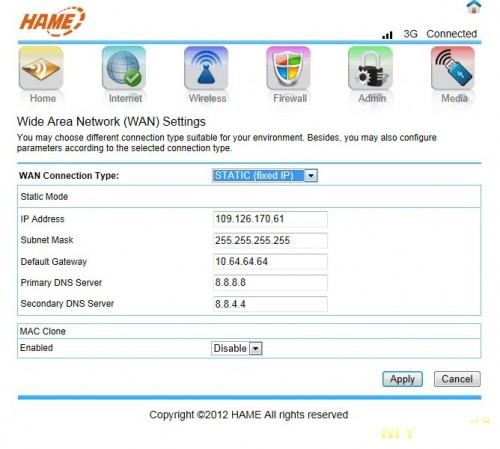
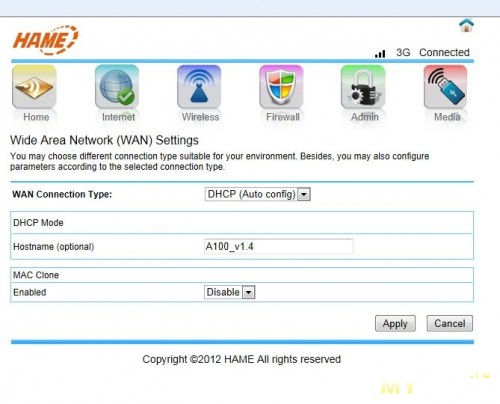
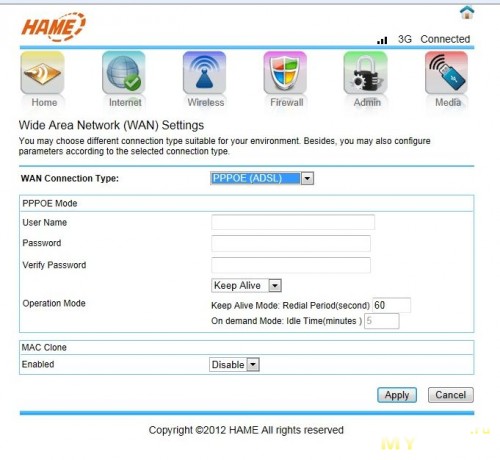
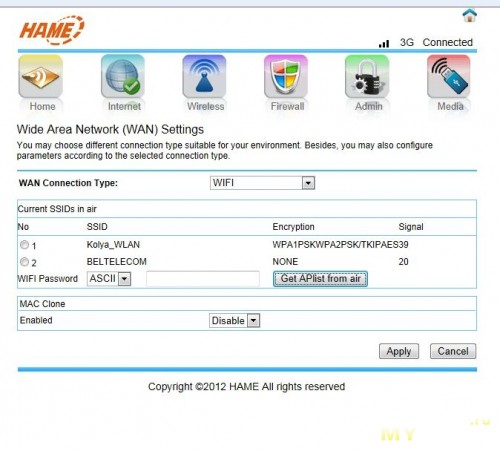
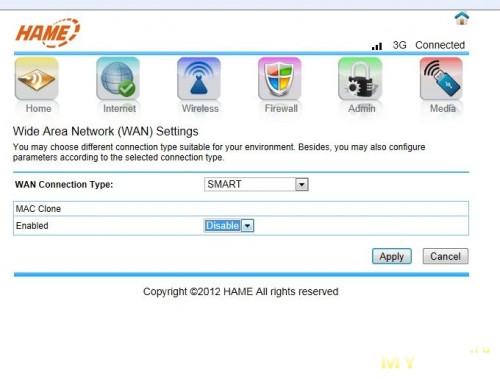
Второй пункт в вертикальном меню Internet: LAN Settings, где можно задать адрес точки доступа и маску подсети, а также параметры сервера адресации DHCP для устройств, подключаемых к данному роутеру. Указываются начальный и конечный адреса, которые выделяются для подключаемых устройств.
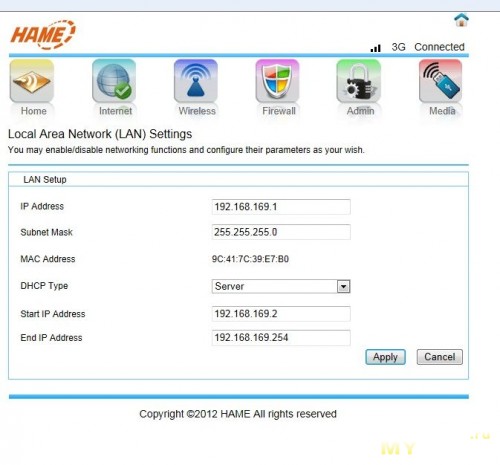
Static Routing – в этом пункте меню настраивается маршрутизация, то есть при указании каких адресов в браузере куда нужно идти. Здесь без надобности нечего делать, а указанные в таблице адреса формируются автоматически в зависимости от типа подключения.
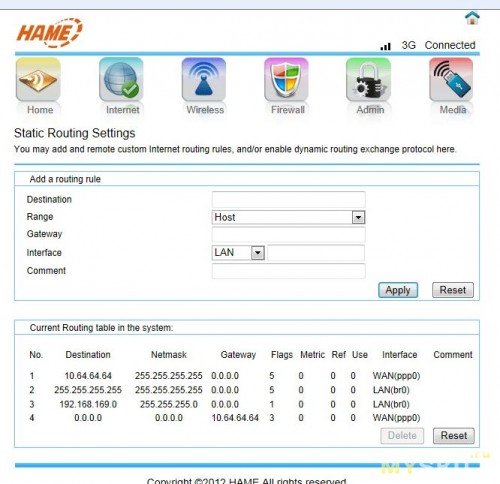
DHCP Client List – здесь мы видим устройства, подключенные к роутеру.
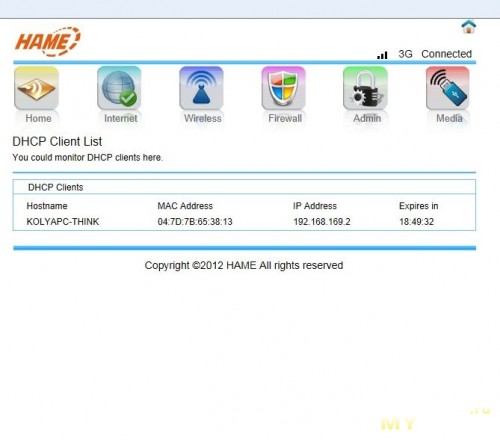
WAN/LAN Settings – здесь указывается режим интерфейса по «воздуху» через WAN или через кабель (LAN).
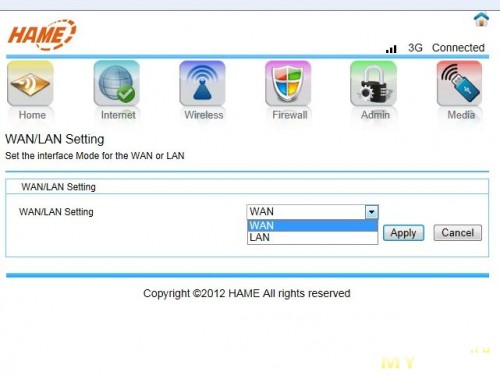
В следующем пункте меню WiFi Settings – указываются настройки WiFi.
По умолчанию был установлен режим WPA/PSK, но лучше поставить более мощное шифрование WPA2/PSK. Там же задается алгоритм шифрования WPA, ключ размером не менее 8 символов, время действия ключа в секундах.
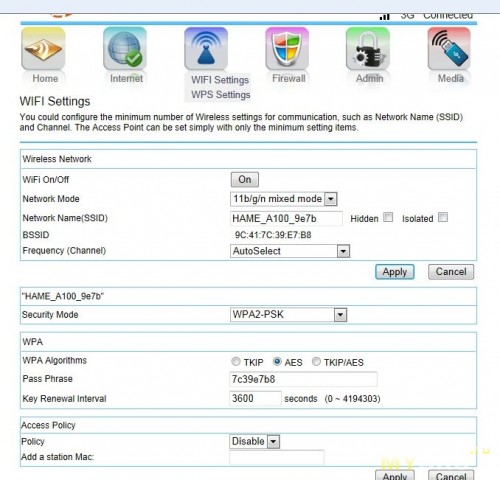
Хотя никто не запрещает вообще убрать шифрование, чтобы читать потом такие объявления :)

Режим настроек WPS позволяет упростить подключение устройств и передачу настроек путем использования специальных ключей.
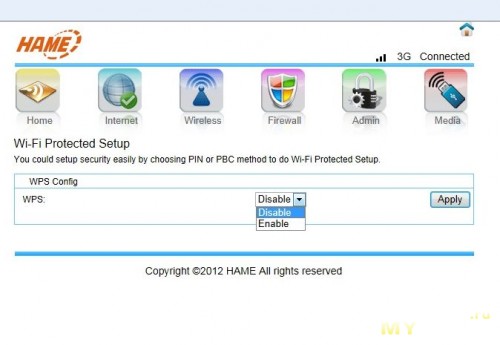
Режимы Firewall я сам не использую, их предназначение – ограничение доступа к роутеру устройств с определенным IP, MAC-адресом, а также ограничение доступа в интернет к определенным сайтам.
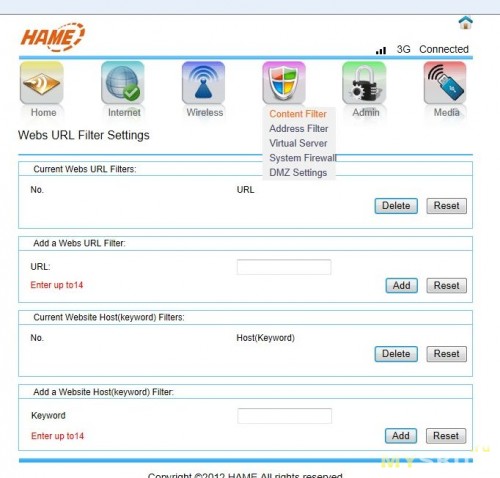

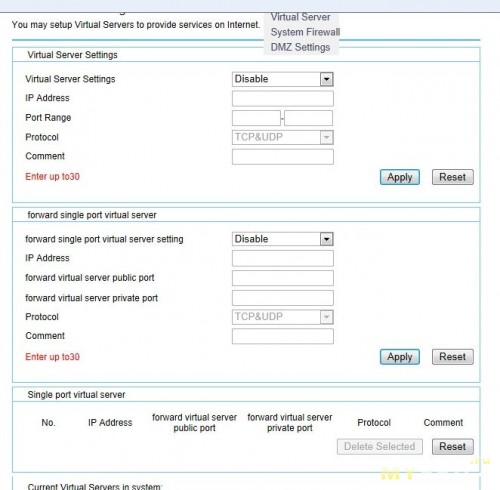
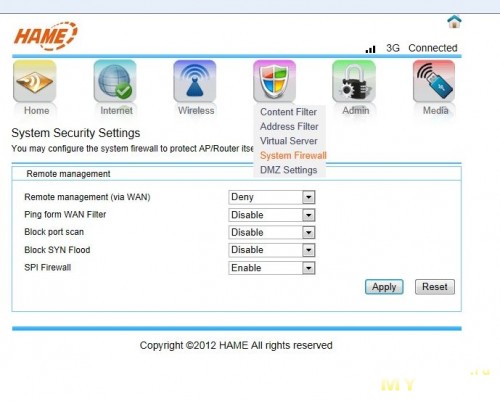
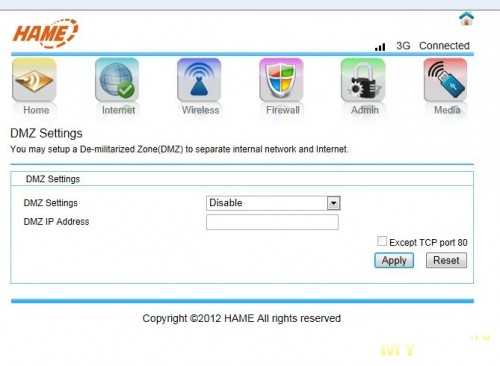
В разделе Admin административных настроек можно сменить пароль на доступ к роутеру, указать параметры соединения с сервером времени, cбросить роутер к настройкам по умолчанию, загрузить новую прошивку.
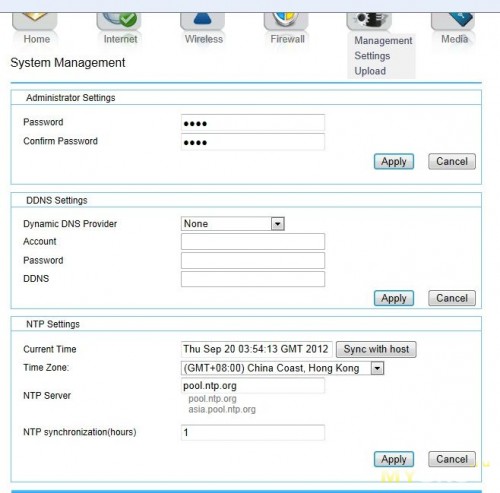
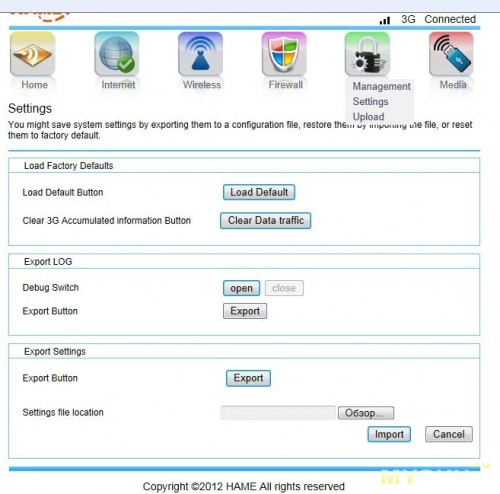
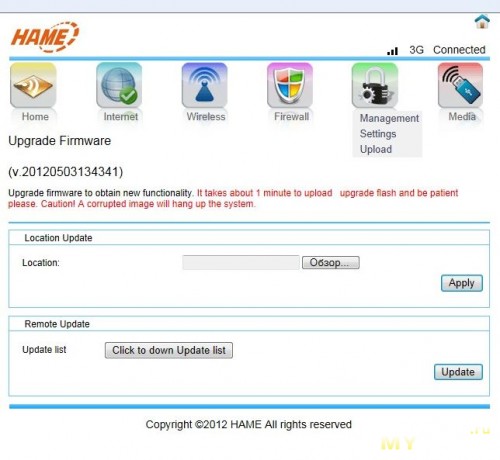
Последний пункт меню – это обеспечение режима DLNA, когда устройства в домашней сети могут обмениваться изображениями, музыкой, видео, а также отображать их в режиме реального времени. Объединение устройств в единую цифровую сеть. Тут особо сказать больше нечего.
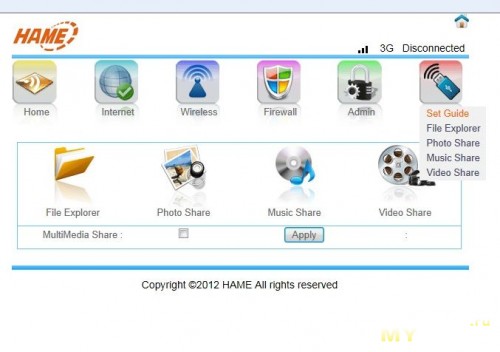
Снял небольшой ролик. Включаю роутер, жду, пока подключится к интернету через модем (чуть больше минуты). Подключаюсь к роутеру с планшета и выхожу на mysku.
Резюме.
Итак, с функциями 3G WiFi-роутера устройство справляется достойно.
Впрочем, как и с функциями Power Bankа.
Из того, чего не хватает в комплекте, можно упомянуть — адаптер питания и переходники для различных устройств. Но тогда придется приподнять цену. Поэтому смиримся с их отсутствием.
Устройство рекомендую тем, кому нужны предоставляемые им функции, а остальным советую запомнить, что есть такое на белом свете. Может быть пригодится :)
Рекомендую!
Приятных Вам покупок.
— Вы купили планшет без 3G? Этот обзор для Вас.
— Вы еще даже не думали покупать планшет? И даже не задумаетесь? Все равно этот обзор для Вас.
Читайте, «слушайте» и не говорите, что не слышали :)
Итак, в этом обзоре я расскажу о 3G WiFi роутере и одновременно мобильном зарядном устройстве Hame MPR-A100.
Необходимо сделать маленькое отступление. В конце июля на одном из форумов я создал тему Портативный Wi-Fi 3G роутер с аккумуляторной батареей, где упомянул несколько соответствующих устройств.
Одним из поводов к созданию темы был этот обзор устройства TP-LINK TL-MP11U с батареей 2000 мАч ( с ценой около 35 долларов).
В комментариях к обзору упоминалось самое дешевое устройство с батареей и возможностью работы с 3G USB-модемом Hame A1 (всего 22 доллара).
За время размышлений в Everbuying примерно за 40 долларов появился роутер со встроенной поддержкой сим-карты Hame A11W, обзор которого недавно появился на mysku.
Думал, думал, играл в лотерею Everbuying, зарабатывая по капельке поинты. Наконец решил, что не помешает купить роутер c батареей на 5200 мАч (USB-модем у меня уже есть — это и определило мой выбор).
Это ссылка на сайт производителя на китайском языке.
А здесь список поддерживаемых модемов из 285 штук. Не уверен, что это для A100, скорее для A1. Но все-таки они почти близнецы.
Устройство с купоном-скидкой на 8% и благодаря накрученным поинтам обошлось в красивую цифру 33,33 доллара.
Счет
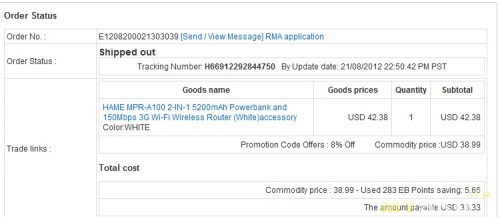
В комментариях к заказу я попросил отправить посылку Гонгконгской почтой. Через 3 недели после отправки устройство было у меня.
Коробка с ним упакована в конверт с пупырышками.

Вскрыл конверт, внутри такая красивая коробочка с устройством.

А так коробка выглядит с других сторон



В комплекте кроме самого устройства и коробки для него USB-кабель, а также инструкции на китайском.

Устройство реально выглядит больше и массивнее, чем на картинках в магазине.
Рассмотрим устройство повнимательнее.
На его торцевых сторонах размещены разъем RJ-45 для подключения к локальной сети, а также USB, выполняющее 2 функции: места, куда подключается USB-модем, и откуда можно зарядить аккумуляторы других устройств в режиме работы Power Bankа.


На боковых сторонах устройства размещены слева-направо:
— дырочка для сброса (reset);
— 4-ячеечный индикатор заряда;
— кнопка включения индикации заряда;
— трехпозиционный переключатель режима работы (выключено, PowerBank, Wi-Fi роутер).

С другой стороны размещен разъем microUSB для подключения адаптера питания и светодиод для индикации заряда.

Все индикаторы светят синим цветом.
Индикатор в верхней части роутера после включения светит слабым красным цветом, а после загрузки при работе WiFi моргает также синим.
На нижней части роутера записаны его название по умолчанию и пароль к WiFi, а также серийный номер, емкость батареи, название устройства.

Вес роутера, как и обещали, 130 грамм.

Батарея к моему телефону Lenovo A750 имеет емкость 2000 мАч и вес 42 грамма. С некоторой степенью допуска можно поверить, что емкость аккумулятора A100 около 5200 заявленных мАч.
Итак, перейдем к делу.
Первый мой тест – это проверка режима 3G роутера для «чайников».
Я подключил к роутеру модем с симкартой белорусского оператора МТС. Модем в обычном режиме (в «только модем» его не переключал).
Примерно через 30-60 секунд на роутере и модеме горели синие лампочки, свидетельствующие о подключении модема в режиме 3G. Подключился к роутеру с планшета, вышел в интернет.
Все работает. Таким образом, устройство можно рекомендовать к использованию самым неискушенным пользователям.

С помощью программы WiFi Analyzer и планшета Yuandao N70 замерил уровни сигнала.
Kolya_WLAN — мой ADSL модем Acorp,
Beltelecom — чье-то соседское,
Hame — наше испытуемое.
На расстоянии 1 метра:
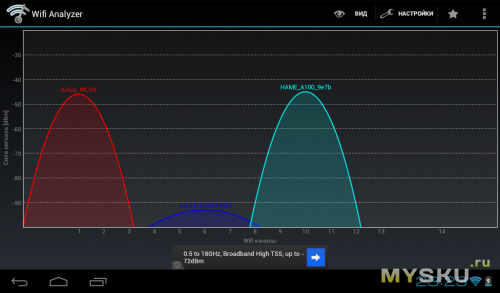
4 метра, прямая видимость:
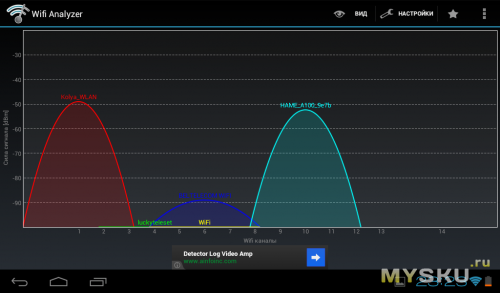
10 метров, мешает железобетонная стена
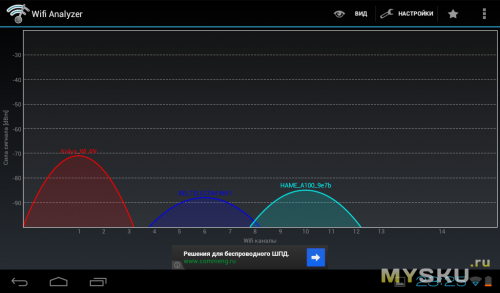
Думаю, неплохо!
Но это только одна из функций устройства. Ведь вторая его функция – это
Режим Power Bank – зарядник для других устройств.
Для теста был использован телефон Lenovo A750.
После получения роутер показывал уровень заряда 2 черточки из 4.
Поставил его на зарядку. Через несколько часов отсоединил несмотря на то, что синий светодиод возле разъема питания еще горел.
Подключил телефон на зарядку – на индикаторе 5-6 %.

Через минут 20 посмотрел, как меняется заряд

При таком темпе прироста телефон зарядится полностью за 3 часа, как и от «родной» зарядки на 700 мАч.
Утром встал, на телефоне 100 %. Индикатор Hame показывал 2 черточки.
Попользовался телефоном 3 дня, снова поставил на подзарядку при 15%. Утром телефон показывал уровень 87%. Индикатор роутера не показывал ничего.
Таким образом, в сумме «полезный» заряд был примерно на 170% телефонного аккумулятора, то есть 3400 мАч. На мой взгляд хороший результат.
Поставил роутер на зарядку и ушел на работу. Вечером индикатор показывал 4 черточки. Причем «зарядный» светодиод не горел. Так можно определять, полностью ли заряжен аккумулятор, либо нет.
Итак, устройство представляет собой неплохой Power Bank, к недостатку которого можно отнести уровень заряда меньше заявленного и отсутствие переходников для разных видов устройств.
Но ведь это не основная его функция.
Вернемся к основной – работе в режиме роутера.
Настройки и функциональность.
Вызвал меню по адресу 192.168.169.1. Получил китайский интерфейс. Ввел пароль hаme.
Снова китайский. Ввел в адресной строке
192.168.169.1/goform/setSysLang?en
Именно так c большими буквами S и L, интерфейс переключился на английский.
Представляю его Вам.
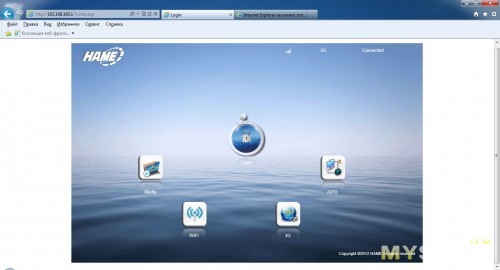
Теперь с разной степенью подробности расскажу о меню устройства.
На главной странице мы видим кнопки-ярлыки быстрого доступа к различным функциям.
После авторизации и при подключенном модеме главная страница роутера выглядит следующим образом:
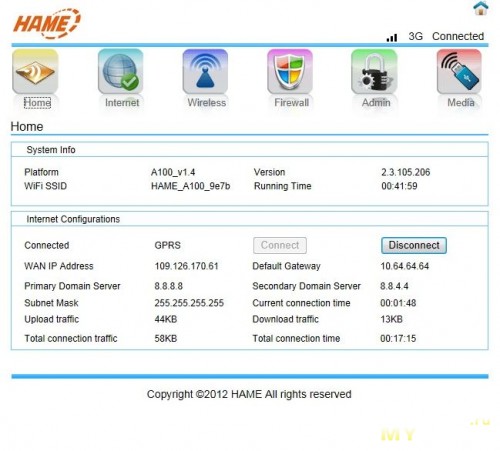
Видим версию аппарата, название, параметры подключения модема.
Пойдем по меню дальше:
Один из самых объемных пунктов — Internet.
Настройки для подключения в Internet задаются в WAN Network.
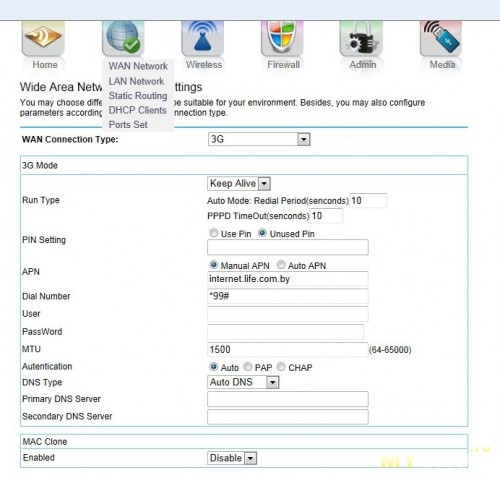
В меню присутствуют 6 типов подключений:
На первом из них остановлюсь подробнее:
— 3G (сменил симку с МТС на оператора Life, модем не очень хотел подключаться, может потому, что связь худшего качества, а может быть ждал от меня ввода названия точки доступа в пункте APN.
После ввода и сохранения этой настройки модем подключился к интернету в режиме GPRS).
Как Вы видите, интерфейс позволяет указать время, через которое повторно пробовать переподключиться (Run Type),
Ввести, если нужно, пин-код симки (Ping Setting),
Dial Number – номер дозвона;
User – имя пользователя;
Password – пароль;
MTU – количество байт в пакете информации, блоке данных,
DNS Primary, Secondary – адреса DNS серверов.
Кроме этого имеются следующие типы подключения:
STATIC – статический адрес с подключением в сеть;
DHCP – получение адреса от другого устройства (DHCP сервера);
PPPOE – подключение через ADSL модем;
WIFI – подключение через другую точку доступа (вы видите мою и соседскую точку доступа в списке);
SMART – тут тяжело с комментариями :)
Интерфейсы для их настройки здесь
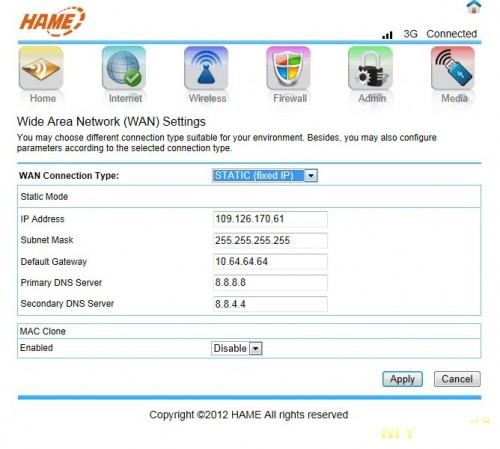
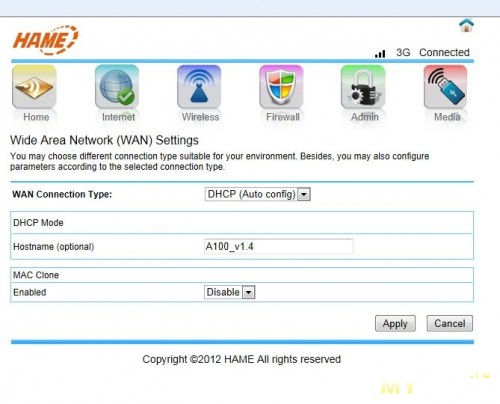
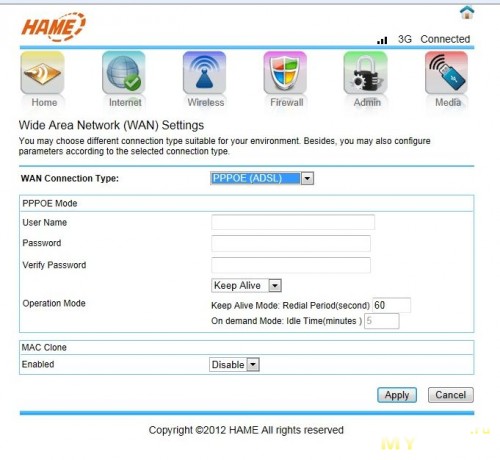
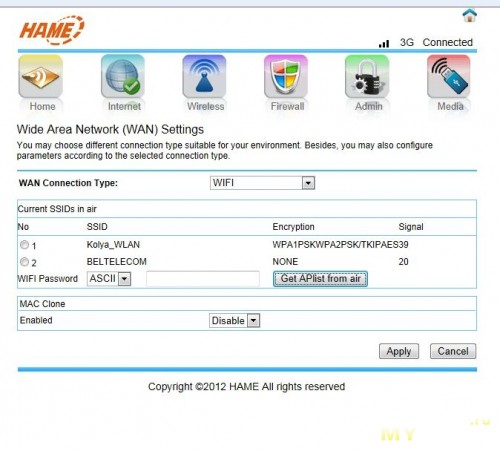
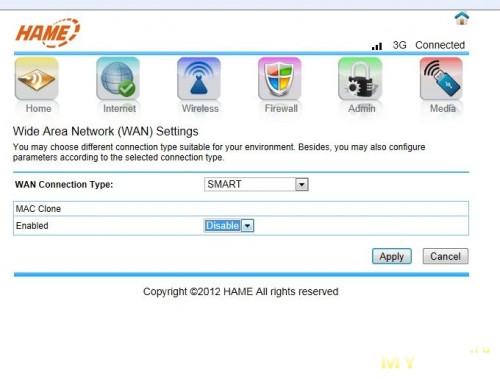
Второй пункт в вертикальном меню Internet: LAN Settings, где можно задать адрес точки доступа и маску подсети, а также параметры сервера адресации DHCP для устройств, подключаемых к данному роутеру. Указываются начальный и конечный адреса, которые выделяются для подключаемых устройств.
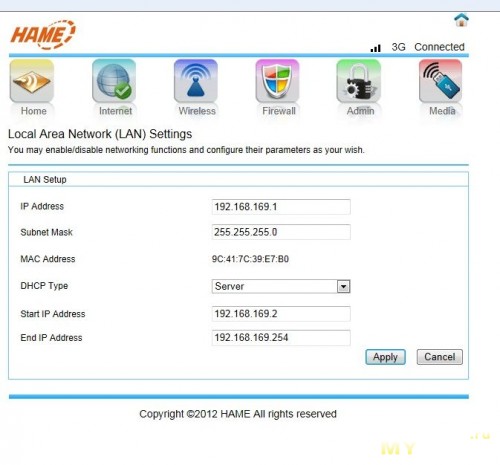
Static Routing – в этом пункте меню настраивается маршрутизация, то есть при указании каких адресов в браузере куда нужно идти. Здесь без надобности нечего делать, а указанные в таблице адреса формируются автоматически в зависимости от типа подключения.
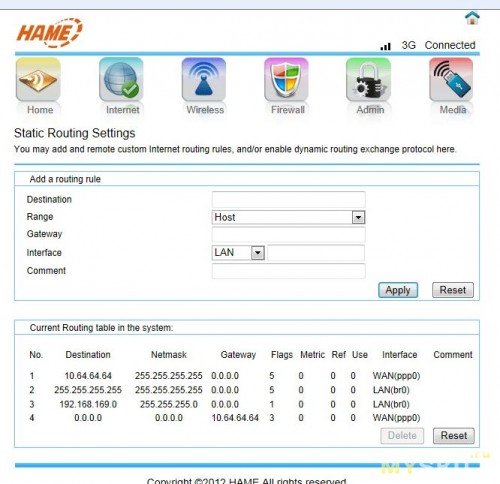
DHCP Client List – здесь мы видим устройства, подключенные к роутеру.
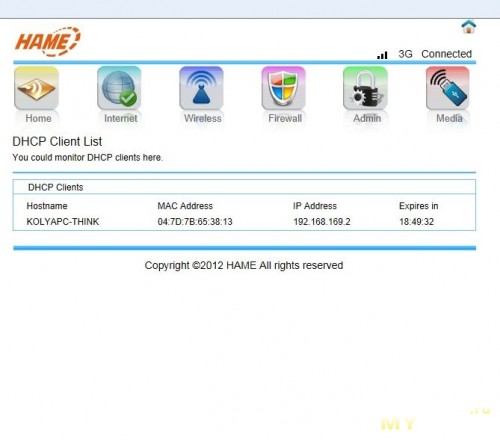
WAN/LAN Settings – здесь указывается режим интерфейса по «воздуху» через WAN или через кабель (LAN).
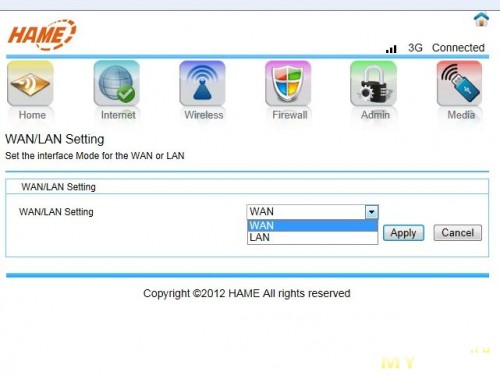
В следующем пункте меню WiFi Settings – указываются настройки WiFi.
По умолчанию был установлен режим WPA/PSK, но лучше поставить более мощное шифрование WPA2/PSK. Там же задается алгоритм шифрования WPA, ключ размером не менее 8 символов, время действия ключа в секундах.
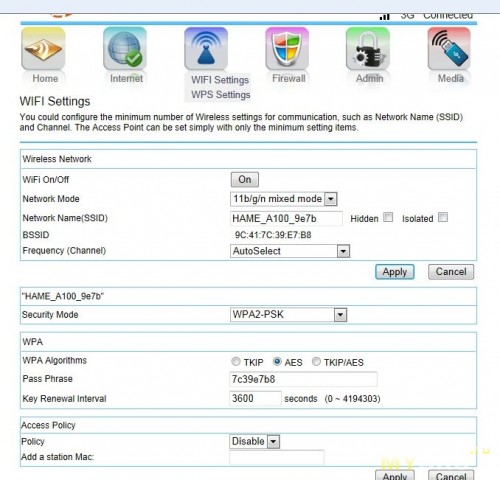
Хотя никто не запрещает вообще убрать шифрование, чтобы читать потом такие объявления :)

Режим настроек WPS позволяет упростить подключение устройств и передачу настроек путем использования специальных ключей.
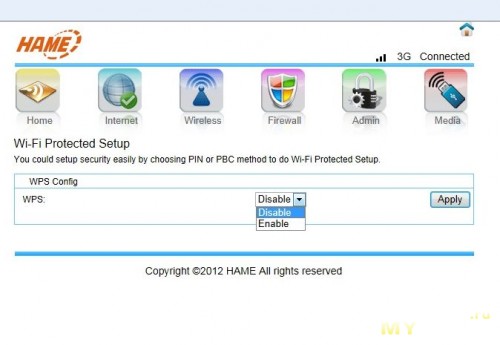
Режимы Firewall я сам не использую, их предназначение – ограничение доступа к роутеру устройств с определенным IP, MAC-адресом, а также ограничение доступа в интернет к определенным сайтам.
Экраны настроек Firewall
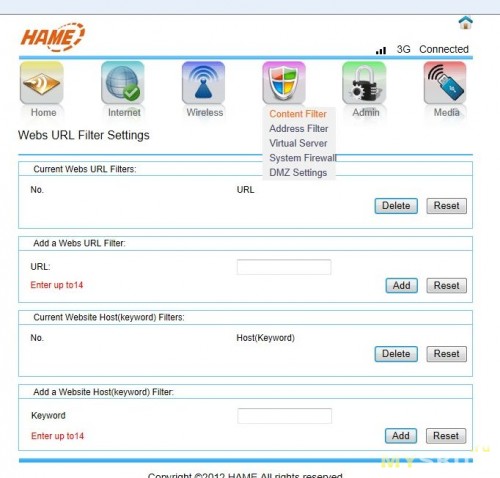

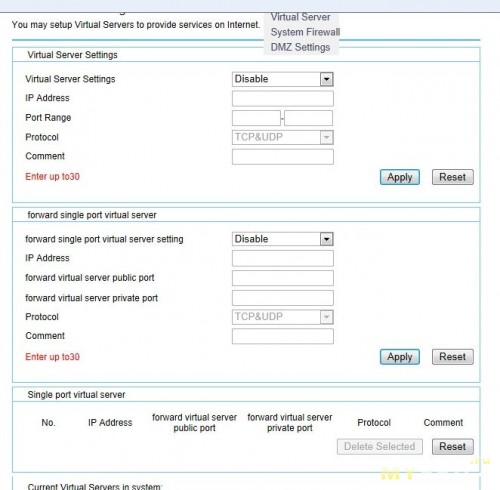
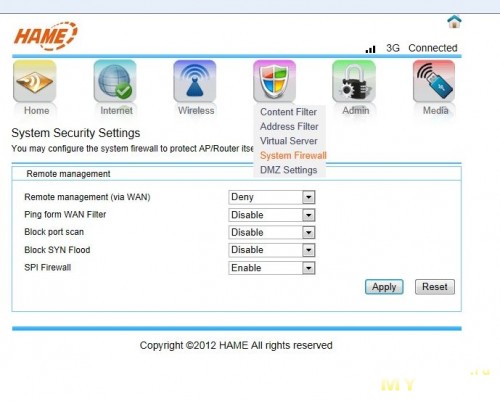
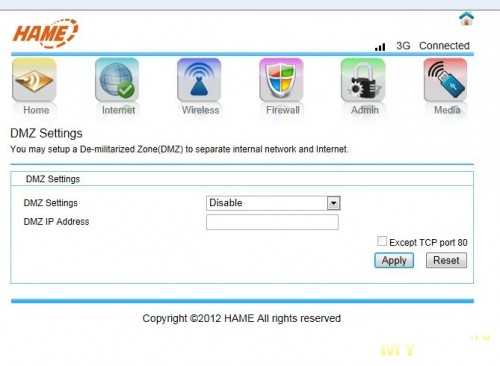
В разделе Admin административных настроек можно сменить пароль на доступ к роутеру, указать параметры соединения с сервером времени, cбросить роутер к настройкам по умолчанию, загрузить новую прошивку.
Соответствующие экраны здесь
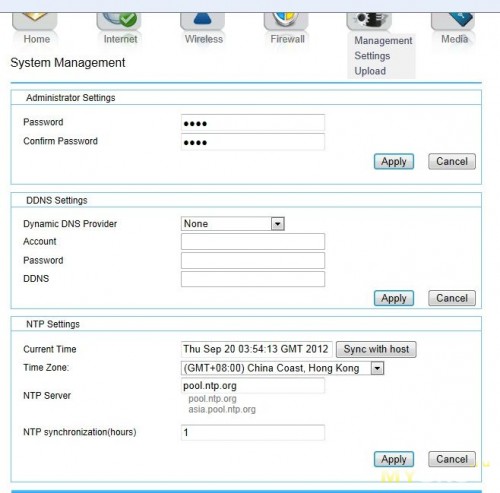
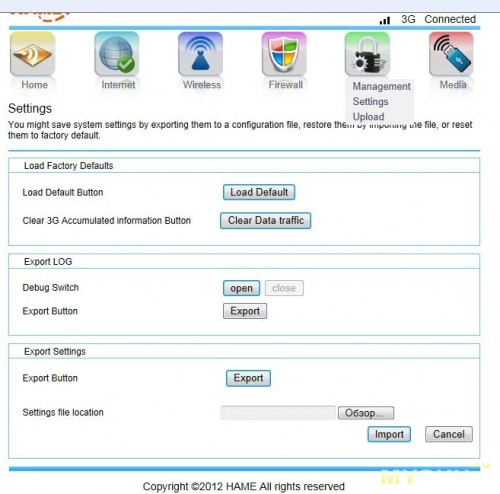
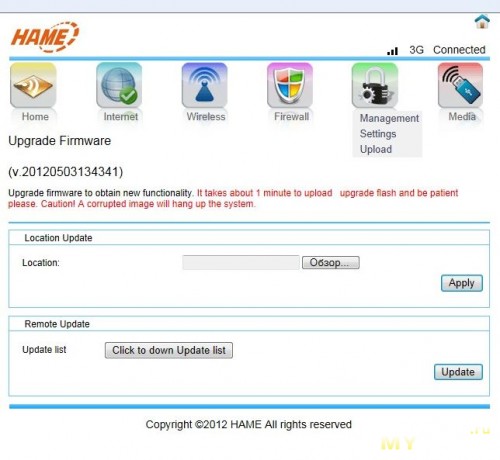
Последний пункт меню – это обеспечение режима DLNA, когда устройства в домашней сети могут обмениваться изображениями, музыкой, видео, а также отображать их в режиме реального времени. Объединение устройств в единую цифровую сеть. Тут особо сказать больше нечего.
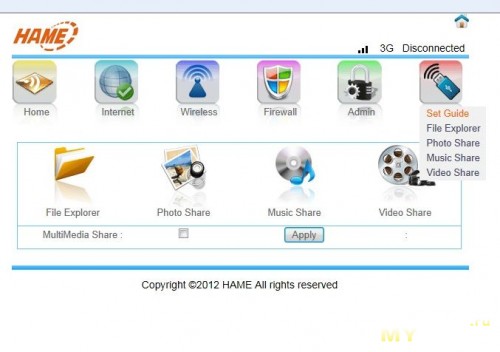
Снял небольшой ролик. Включаю роутер, жду, пока подключится к интернету через модем (чуть больше минуты). Подключаюсь к роутеру с планшета и выхожу на mysku.
Резюме.
Итак, с функциями 3G WiFi-роутера устройство справляется достойно.
Впрочем, как и с функциями Power Bankа.
Из того, чего не хватает в комплекте, можно упомянуть — адаптер питания и переходники для различных устройств. Но тогда придется приподнять цену. Поэтому смиримся с их отсутствием.
Устройство рекомендую тем, кому нужны предоставляемые им функции, а остальным советую запомнить, что есть такое на белом свете. Может быть пригодится :)
Рекомендую!
Приятных Вам покупок.
| +72 |
7674
128
|
Самые обсуждаемые обзоры
| +225 |
3775
137
|
| +23 |
1036
43
|
Спасибо.
конечно зарядник это хорошо.
если надо то соединяем телефон\смартфон с планшетом с помощью bluetooth\wi-fi и вуаля :) без дополнительных затрат. Любой смартфон на android может работать в режиме АР (точки доступа)
Вещь интересная, спасибо за обзор.
Модем я купил в прошлом году б.у. за 15 у.е.
Смартфон это хорошо, спорить не буду. Но все-таки это не основное его предназначение. Да и
птичкуаккумулятор жалко. :)К слову, после полной зарядки аппарат со всякими тестами, экспериментами и подключенным USB-модемом работает от батареи в сумме больше 2 часов. И индикатор сейчас показывает 3 черточки. Так что заявленные «до 10 часов от встроенного аккумулятора» будут недалеки от истины.
это мое предположение…
A11W — с симкой и аккумулятором на 1800 мАч за 40 у.е;
A1 — с USB-портом для модема и аккумулятором на 1800 мАч за 22 у.е.;
A100 — с USB-портом для модема и аккумулятором на 5200 мАч за 42 у.е.
Можно и в стороне TP-Link найти, но в китайских магазинах они изначально будут вообще без английского языка. Нужно будет прошивать. Или покупать российские версии.
И еще я не понял, а по Lan кабелю он интернет отдает?
:) :) :) Вы ставите нереальные планы :)
А на стороннем форуме на который вы сослались тему похоже удалили.
Либо не авторизовались там, либо какая другая причина…
И где-то нужно найти реальный полный лист поддерживаемых USB-модемов…
В комментах сообщением ниже дал ссылку на лот продавца, где список приведен…
интересно а такой роутер поддерживает usb модемы для 4G или ченить типа от Скайлинка?
Где-то видел список модемов, но сейчас не могу найти. Вот часть его (около 200) у одного из продавцов
https://aliexpress.com/item/item/Free-Shipping-New-HaMe-A100-3G-Wireless-Router-with-5200HAm-Power-Bank-3G-WIFI/615103864.html
И добавлю в обзор ссылку на сайт производителя :)
Он не умеет заряжать и работать как WiFi одновременно.
Ну и если есть USB-модем, конечно.
Вознаграждения не нужно. Пишите мне в личку icq или e-mail, или mail.ru агентовский адрес, там буду подсказывать куда идти и что делать.
Я из Гомеля.
Подскажите аналоги, наверняка уже новые вышли
Вот недавно написал обзор Hame A1 — если не так важен аккумулятор.
skuonline.ru/blog/ahappydeal/328.html
Видео включения тоже снял, но в процессе. Сегодня планирую выложить на youtube и затем добавить в обзор.
у меня «беда» с ним вдруг (((
в основном работал от блока питания(из комплекта Самсунга), пару раз отключал до рязрядки в ноль.
Сначала погасла лампочка питания. Теперь не заряжается аккум.
При нажатии кнопки проверки аккума три варианта:
при режиме роутера — 4 лампы
при режимах bank power и выкл — две лампы
без блока питания — не горит ничего.
Но роутер пока раздаёт интернет. эхехех (((
Хочу чтоб служил хранилищем для планшета и ноута черех вайфай.
Спасибо.
У меня не видит.
И ещё вопрос: в чём отличие от HAME MPR-A2
Купил себе такой же девайсик и мне как раз и непонятно про этот последний пункт меню.
Расскажу поподробнее что мне надо в окончательном варианте:
В наличии имеется iPad-mini, этот роутер\маршрутизатор и ЮСБ флешка.
Я хочу накачать на флешку фильмов в формате MP4. По вафле объединить роутер с включенной флешкой и айпад-мини. В итоге смотреть фильмы на айпад-мини так сказать в онлайне))))))
Когда приехал этот роутер пробовал как то это сделать и как нестранно у меня это получилось, но сейчас толи не то что то делаю или не тот формат видео попался------неполучается
Вот и хотелось бы поподробнее обзор про эту функцию роутера!!!
Но сообщением выше пишут, что MKV файлы устройство не видит. Может нужен определенный формат файлов?
Не дома не пробовал, но мысль интересная, наверно нужен FTP, я на Keenetic Giga так делал всё робило.
НУ ПОЧЕМУ ЭТА… НЕ ВИДИТ MKV
рядом TP-Link с 5 Dbi антенной, так в подвале китаец его делает на раз(роутеры на втором этаже):
около 30% — Hame
и не более 23% — TP-Link
Роутер обеспечивает подключения к разным источникам интернета плюс выполняет роль точки доступа WiFi.
Настройку режима работы Вашего USB-модема нужно искать в самом модеме и там пытаться выставить режим Только WCDMA.
ВСЁ ПРО ПРОШИВКУ ПОДОБНЫХ РОУТЕРОВ
Имеется MIFI черный перешитый в ZyXEL — интерфейс запаролился и почему то мой пароль не подходит- возможно я ошибся при последней прошивке. WI-FI запаролить немогу ( И роутер щедро раздает лимитный 3g
На ресете WI-FI.
Как сбросить или прошить?
Я не совсем понял тему с загрузчиком что в него сейчас шить и во что переименовывать прошивку…